Bir orijinal tarayabilir ve taranan verileri makineye bağlı bir bilgisayara kaydedebilirsiniz. Yalnızca makineyi çalıştırarak taranan verileri bir bilgisayara kaydedebilirsiniz.
Orijinal taranır ve veriler bilgisayarda yüklü olan MF Scan Utility uygulamasının ayarlarına göre kaydedilir.
Tarama (Bir Bilgisayara Kaydetme)

|
|
Gerekli Hazırlıklar
|
|
Kaydetme konumu olarak kullanılan bilgisayara tarayıcı sürücüsünü (ScanGear MF) ve uygulamayı (MF Scan Utility) yükleme gibi hazırlıkları gerçekleştirin. Taranan Verileri Bir Bilgisayara Kaydetmeye Hazırlama
Kaydetme konumu olarak kullanılan bilgisayarda ScanGear MF ekranı görüntülenirse ekranı kapatın.
|
Dokunmatik panel modeli
1
Orijinali yerleştirin. Orijinalleri Yerleştirme
2
İşletim panelinde, [Ana Ekran] içinde [Tarama] öğesine basın. [Ana Ekran] Ekranı
Tarama türü seçimi ekranı görüntülenir.
3
[Bilgisayar] öğesine basın.
Kaydetme konumu olarak kullanılacak bilgisayarı seçme ekranı görüntülenir.
Makineyi yalnızca USB bağlantılı bir bilgisayarla kullanırken tarama ekranı görüntülenir.
Makineyi yalnızca USB bağlantılı bir bilgisayarla kullanırken tarama ekranı görüntülenir.
4
Tarama ayarını seçin ve  öğesine basın.
öğesine basın.
 öğesine basın.
öğesine basın.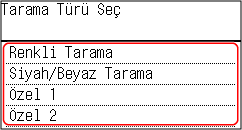
Orijinali tarama işlemi başlar.
Taranan veri biçimi, bilgisayardaki kaydetme konumu ve diğer ayarlar tarama ayarların her biri için belirtilir. Orijinal, seçilen tarama ayarına göre taranır.
Taramayı iptal etmek için [İptal]  [Evet] öğelerine basın. Taramayı İptal Etme
[Evet] öğelerine basın. Taramayı İptal Etme
 [Evet] öğelerine basın. Taramayı İptal Etme
[Evet] öğelerine basın. Taramayı İptal EtmeTarama tamamlandığında, hedef klasör seçilen bilgisayarın ekranında görüntülenir.
* Varsayılan olarak [Belgeler] klasöründe (Windows) veya [Resimler] klasöründe (macOS) tarama tarihini içeren bir alt klasör oluşturulur ve taranan veriler bu klasöre kaydedilir.
* Varsayılan olarak [Belgeler] klasöründe (Windows) veya [Resimler] klasöründe (macOS) tarama tarihini içeren bir alt klasör oluşturulur ve taranan veriler bu klasöre kaydedilir.
 [Snrk Tara: Start'a bas] öğesi görüntülendiğinde
[Snrk Tara: Start'a bas] öğesi görüntülendiğinde
Plaka camına bir orijinal yerleştirildiğinde ve tarandığında, ek orijinaller tarama ekranı görüntülenir.
Orijinalleri taramaya devam etmek için bunları plaka camına yerleştirin ve öğesine basın.
öğesine basın.
Taranan verileri kaydetmek için [Trmayı Bitir] öğesine basın.
Orijinalleri taramaya devam etmek için bunları plaka camına yerleştirin ve
 öğesine basın.
öğesine basın.Taranan verileri kaydetmek için [Trmayı Bitir] öğesine basın.

* Orijinalin boyutu farklıysa görüntünün bir kısmı eksik olabilir veya görüntü daha küçük şekilde taranabilir.
5 Satırlı LCD Model
1
Orijinali yerleştirin. Orijinalleri Yerleştirme
2
Tarama türü seçimi ekranı görüntülenir.
3
[Bilgisayar] 
 öğelerine basın.
öğelerine basın.

 öğelerine basın.
öğelerine basın.Kaydetme konumu olarak kullanılacak bilgisayarı seçme ekranı görüntülenir.
Makineyi yalnızca USB bağlantılı bir bilgisayarla kullanırken tarama ekranı görüntülenir.
Makineyi yalnızca USB bağlantılı bir bilgisayarla kullanırken tarama ekranı görüntülenir.
4
Tarama ayarını seçin ve  öğesine basın.
öğesine basın.
 öğesine basın.
öğesine basın.
Orijinali tarama işlemi başlar.
Taranan veri biçimi, bilgisayardaki kaydetme konumu ve diğer ayarlar tarama ayarların her biri için belirtilir. Orijinal, seçilen tarama ayarına göre taranır.
Tarama tamamlandığında, hedef klasör seçilen bilgisayarın ekranında görüntülenir.
* Varsayılan olarak [Belgeler] klasöründe (Windows) veya [Resimler] klasöründe (macOS) tarama tarihini içeren bir alt klasör oluşturulur ve taranan veriler bu klasöre kaydedilir.
* Varsayılan olarak [Belgeler] klasöründe (Windows) veya [Resimler] klasöründe (macOS) tarama tarihini içeren bir alt klasör oluşturulur ve taranan veriler bu klasöre kaydedilir.
 [Snrk Tara: Start'a bas] öğesi görüntülendiğinde
[Snrk Tara: Start'a bas] öğesi görüntülendiğinde
Plaka camına bir orijinal yerleştirildiğinde ve tarandığında, ek orijinaller tarama ekranı görüntülenir.
Orijinalleri taramaya devam etmek için bunları plaka camına yerleştirin ve öğesine basın.
öğesine basın.
Taranan verileri kaydetmek için [<Trmayı Bitir>]
 öğelerine basın.
öğelerine basın.
Orijinalleri taramaya devam etmek için bunları plaka camına yerleştirin ve
 öğesine basın.
öğesine basın.Taranan verileri kaydetmek için [<Trmayı Bitir>]

 öğelerine basın.
öğelerine basın.
* Orijinalin boyutu farklıysa görüntünün bir kısmı eksik olabilir veya görüntü daha küçük şekilde taranabilir.

|
Tarama Ayarlarını veya Kaydetme Konumunu Kontrol Etme ya da Değiştirme5. adımda seçilen tarama ayarını, kaydetme konumu olarak kullanılan bilgisayardaki MF Scan Utility uygulamasını kullanarak kontrol edip değiştirebilirsiniz. MF Scan Utility Uygulamasını Başlatma
|